安卓悬浮球设置方法如下:
1. 首先打开手机,找到手机桌面上的“设置”点击进入即可。
2. 进入“设置”界面后,往下滑找到“更多设置”点击进入即可。
3. 进入“更多设置”界面后,往下滑找到“悬浮球”点击进入即可。
4. 进入“悬浮球”界面后,根据需求打开或关闭该功能即可。
安卓悬浮球设置方法

随着科技的不断发展,安卓智能手机已经成为我们生活中不可或缺的一部分。而悬浮球则是安卓智能手机中一项非常实用的功能,可以为我们带来更加便捷的操作体验。本文将为大家介绍安卓悬浮球的设置方法,帮助大家更好地利用这一功能。
一、打开悬浮球
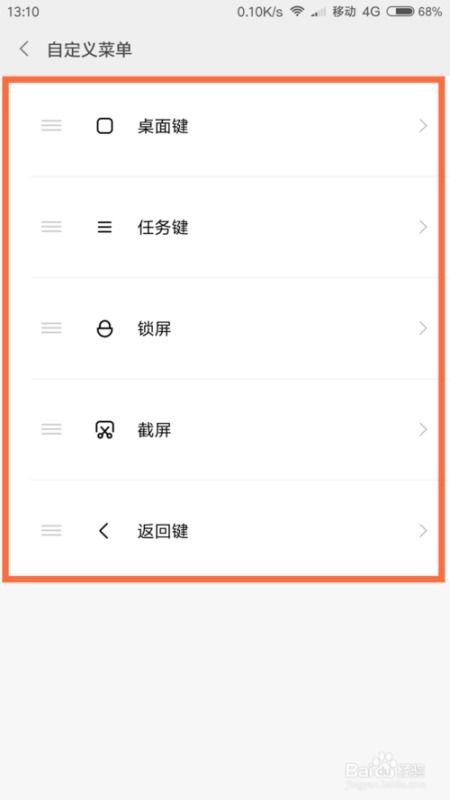
我们需要打开悬浮球功能。不同品牌的安卓手机可能存在些许差异,但基本步骤大致相同。在设置中找到“辅助功能”或“触控”选项,然后选择“悬浮球”或类似选项,将其打开即可。
二、自定义悬浮球功能
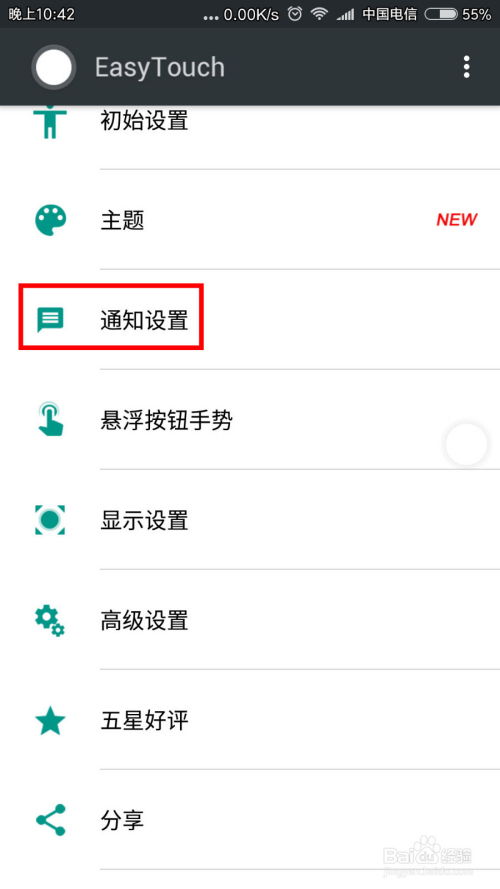
1. 返回主屏幕:在任意界面点击悬浮球,选择“主页”或类似选项即可返回主屏幕。
2. 打开通知栏:点击悬浮球,选择“通知”或类似选项,即可打开通知栏查看最新消息。
3. 快速设置:在通知栏界面点击悬浮球,选择“设置”或类似选项,即可快速进入设置菜单。
4. 截屏:点击悬浮球,选择“截屏”或类似选项,即可完成截屏操作。
5. 锁屏:点击悬浮球,选择“锁屏”或类似选项,即可快速锁屏。
6. 语音助手:点击悬浮球,选择“语音助手”或类似选项,即可启动并使用语音助手功能。
7. 手电筒:点击悬浮球,选择“手电筒”或类似选项,即可打开手电筒。
8. 相机:点击悬浮球,选择“相机”或类似选项,即可快速进入相机界面。
9. 其他自定义选项:除了以上常见操作外,你还可以根据个人喜好自定义其他操作,如打开某个应用、拨打电话等。
三、调整悬浮球透明度和大小
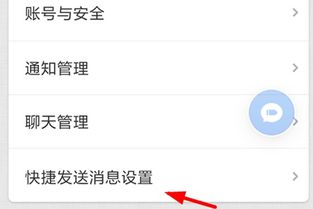
除了自定义悬浮球的功能外,我们还可以根据个人喜好调整悬浮球的透明度和大小。具体操作步骤如下:
1. 调整透明度:打开设置菜单,找到“辅助功能”或“触控”选项,选择“悬浮球”或类似选项。在此界面中,你可以调整悬浮球的透明度级别。将透明度级别调整到合适的程度,可以使悬浮球更好地融入背景中。
2. 调整大小:在悬浮球设置界面中,你还可以调整悬浮球的大小。通过拖动滑块或选择预设大小选项,可以将悬浮球调整到适合自己的尺寸。确保悬浮球的大小合适,以避免误触或遮挡视线。
四、隐藏悬浮球

如果你不想在使用悬浮球时被其他人看到,可以在设置中将其隐藏起来。具体操作步骤如下:
1. 打开设置菜单,找到“辅助功能”或“触控”选项,选择“悬浮球”或类似选项。
2. 在悬浮球设置界面中,找到“隐藏悬浮球”或类似选项,将其打开即可。这样设置后,当你不需要使用悬浮球时,它会自动隐藏起来,不会显示在屏幕上。
安卓悬浮球是一项非常实用的功能,可以为我们带来更加便捷的操作体验。通过以上步骤,我们可以轻松地自定义悬浮球的功能、透明度和大小,并根据个人需求进行调整。同时,如果你不想被其他人看到悬浮球,也可以将其隐藏起来。希望这些信息能够帮助大家更好地利用安卓悬浮球功能!
